法人税の電子申告(e-Tax)の手順
電子申告(e-Tax)で法人税を申告する場合、まずは事前準備として利用者識別番号の取得が必要になりますが、このIDの取得方法などについてはこちらのページをご参照ください。
e-Taxにもいくつかの種類があり、年末に作成する法定調書の提出はe-Tax(WEB版)を使用した方が簡単ですが、法人税については法人向けのe-Taxソフトをパソコンにインストールして申告することになります。
ダウンロードしたら、必要な項目を個別にインストールしていきます。
ソフトを立ち上げた際に表示される「追加インストール」を選択して、「法人税・地方法人税」の項目を追加するとよいでしょう。
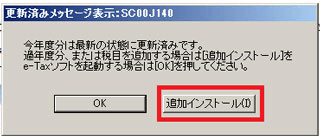
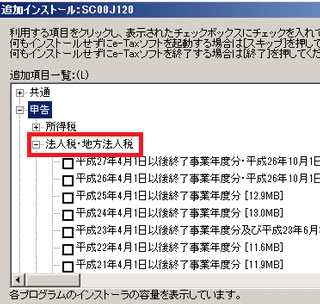
インストールすると申告の箇所に「法人税・地方法人税」の箇所が表示されます。
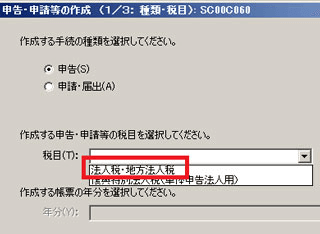
年度によっては申告する必要のない税金や新たに創設された税金がありますので、該当する事業年度を確認してインストールしましょう。
復興特別法人税については1年前倒しで廃止になったため、既に必要ありません。(平成26年3月31日以前の事業年度までが課税期間)
一方、平成26年10月1日以降の事業年度より、新たに地方法人税が創設されますので、それに対応する申請書をインストールして使用するとよいでしょう。
また、法人税については「平成28年1月1日以降に開始する事業年度に係る申告書」から法人マイナンバーの記載が必要になり、時期によって申告書類の様式に違いがあるので注意しましょう。
法人税で作成する申告書類の種類
法人税で作成する申告書類の種類ですが、当サイト運営者の場合は零細法人(合同会社)ですので、以下の10個ぐらいのファイルで済みました。
けれども、事業規模や業種によっては必要な書類が増えるかもしれません。
- 別表1(1)
- ※別表1(1)次葉(平成26年10月1日以後に開始する事業年度から)
- 別表2 同族会社等の判定
- 別表4 所得の金額の計算に関する明細書
- 別表5(1) 利益積立金額及び~
- 別表5(2) 租税公課の納付状況
- ※別表7 欠損金又は災害による損失金の損金算入に関する明細書(赤字の場合)
- 事業年度分の適用額明細書
- 法人事業概況説明書
- 財務諸表(貸借対照表、損益計算書、株主資本等の変動など)
- その他、預貯金や売掛金、人件費、地代家賃などの内訳書など
これらの書類に数字を入力する際、右クリックで倍率を指定すれば大きく表示されますので、入力がしやすくなります。
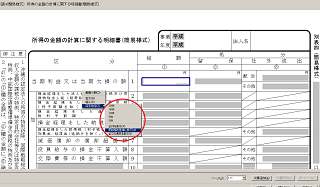
■赤字決算の場合
赤字で欠損金を繰り越す場合、「別表7 欠損金又は災害による損失金の損金算入に関する明細書」も提出しておきます。また、別途に都道府県の方にも「欠損金額等及び災害損失金の控除明細書(第6号様式別表9)」を提出する必要があります。
■別表4 「所得の金額の計算に関する明細書」
一番面倒なのは、別表4の所得の金額の計算になるかと思います。実際の計算方法については、こちらのページをご参照ください。
→ 法人税の計算手順
■別表1(1)の次葉
新たに地方法人税(国税)が創設されたことに伴い、平成26年10月1日以後に開始する事業年度からは別表1(1)に次葉が必要になります。
■適用額明細書
また、何らかの租税特別措置法の適用を受ける場合には、「適用額明細書」の添付が義務付けられています。適用額明細書に関するお知らせのページにある手引などを参考にして記入しておくとよいでしょう。
例えば、中小法人の800万円以下の部分の税率は、本来、法人税法では19%ですが、租税特別措置法の「第42条の3の2第1項第1号」により15%に軽減されてます。
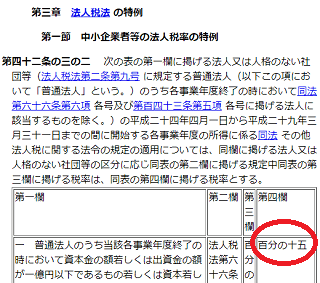
e-Taxでは自動で15%で計算されるため、このあたりは気づきにくいですが、黒字決算の場合はこの「適用額明細書」が必要になるかと思います。他にも何らかの租税特別措置法の適用を受ける場合には添付しておくとよいでしょう。
■財務諸表の作成
貸借対照表や損益計算書などの財務諸表なども作成しますが、この入力が一番面倒かもしれません。こちらのPDFに手順が書いてありますので、会計ソフトで作成した決算書を見ながら同じように入力していくとよいでしょう。
https://www.e-tax.nta.go.jp/manual/manual18.pdf
損益計算書の項目について適当な項目がなければ、検索して個別に追加することができます。特に、販売費及び一般管理費の箇所で必要になるかもしれません。
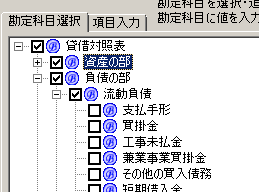
「株主資本等変動計算書」については、すべての会社に作成義務がありますが、当サイト運営者の場合は合同会社でしたので「社員資本等変動計算書」で作成しました。
作成した申告書類の送信手順
■印刷
すべて作成しましたら、送信前に一括で印刷しておくことをおすすめします。ちなみに、財務諸表については数字を入力するページから印刷することができますが、一般的な横型ではなく、縦型の財務諸表での印刷になるようです。
■送信
すべて問題なければ、各ファイルを「作成完了」にします。
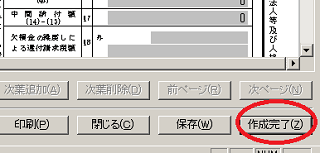
状態がすべて「作成完了」になっていることを確認します。
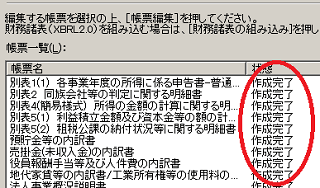
あとは電子署名を付けて送信するだけです。
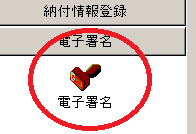
メッセージボックスに確認メールが到着するはずですので確認しておきましょう。
■納税
e-Taxで電子申告しましたら、そのまま受信メールに記載されているインターネットバンキングの箇所から電子納税で納税すると便利です。もしくは普通に振込用紙で払うとよいでしょう。ちなみに、電子申告をすると翌年度からは紙の申告書が送付されなくなり、納税用紙のみが送付されるようになります。
■法人市民税や県民税、事業税の申告
法人市民税などの住民税や事業税については、eLTAXを利用して申告するとよいでしょう。
この法人市民税や住民税などの地方税については、電子申告には対応しているものの、電子納税には未対応の自治体が多いようです。